如果您的音頻文件帶有惱人的回聲,Audacity回聲減少可以幫助您消除所有音頻干擾,提高文件的質量和體積。 Audacity是一個非常棒的、用戶友好的免費程序,可以幫助Mac、Windows和Linux用戶根據自己的需要編輯、修改和調整音頻文件。
該計劃提供了四種頂級的回聲消除方法,使您能夠消除音頻剪輯中的回聲和背景噪音。 今天,我們將討論在Audacity中刪除回聲的最有效方法。
我們還將提供四種Audacity回聲減少方法的分步指南。 此外,我們將提供一個替代的免費解決方案來消除您的音頻和視頻文件中的背景噪音。
在本文中
減少Audacity中回聲的最佳方法
下面,我們將深入探討在Audacity中消除回聲的最佳、最有效的方法。
具有降噪功能的Audacity回聲降低
降噪效果是一項有效的Audacity功能,可以減少回聲並消除不必要的背景噪音,如嘶嘶聲、嗡嗡聲、嗚嗚聲、口哨聲、嗡嗡聲、風扇聲音、網絡廣播干擾等。
以下是如何在Audacity中使用降噪功能來減少音頻中的回聲。
步驟1:在您的計算機上下載並安裝Audacity。
步驟2:啟動程序並導航到文件>導入>音頻導入您的音頻文件。
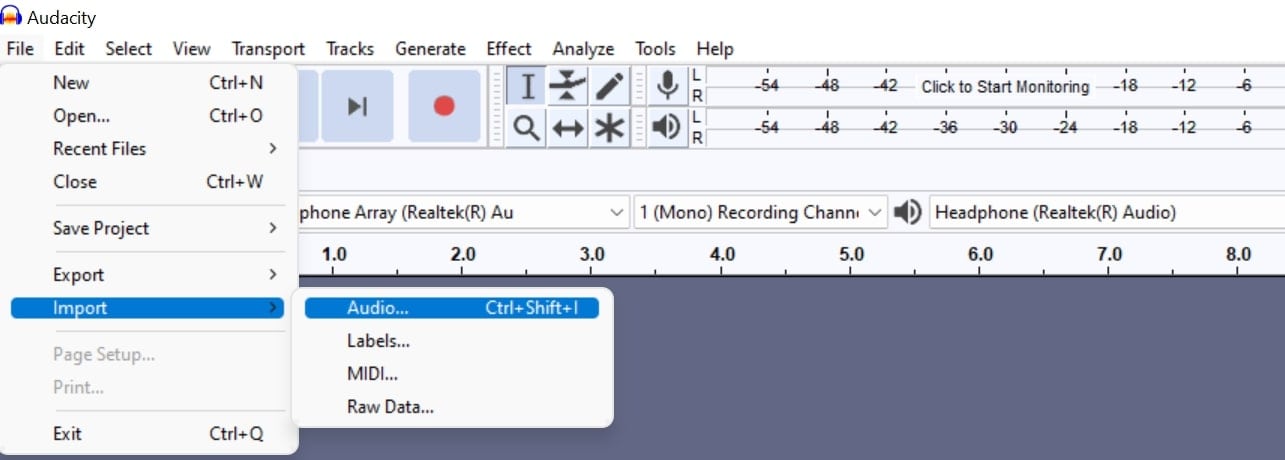
或者,您可以選擇文件>打開.當新窗口打開時,更改類型的文件 to 所有支持的類型。選擇要刪除回顯的文件,然後單擊打開。
步驟3:您將在時間軸中看到音軌。 導航到左側菜單並找到選擇 底部的選項。 單擊“選擇”以選擇整個軌道。 您還可以選擇要編輯的文件的特定段。 單擊音頻片段的一端,然後將鼠標拖動到另一端。
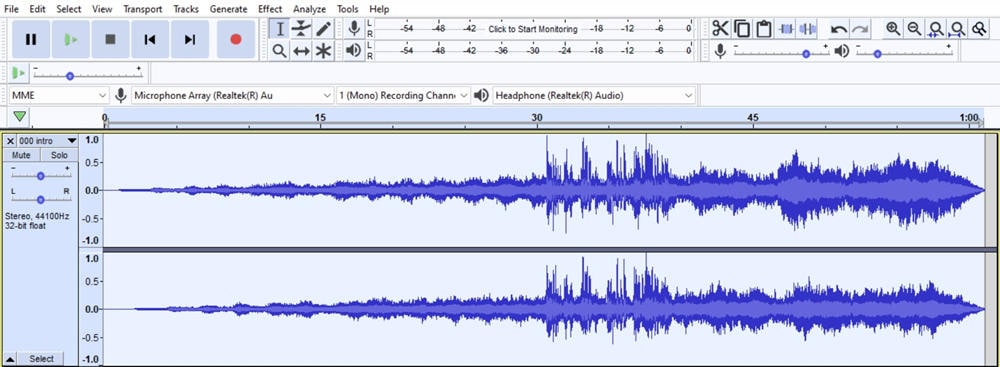
步驟4:找到效果 屏幕頂部的選項卡。 單擊選項卡打開效果菜單,然後選擇除噪修復>降噪.
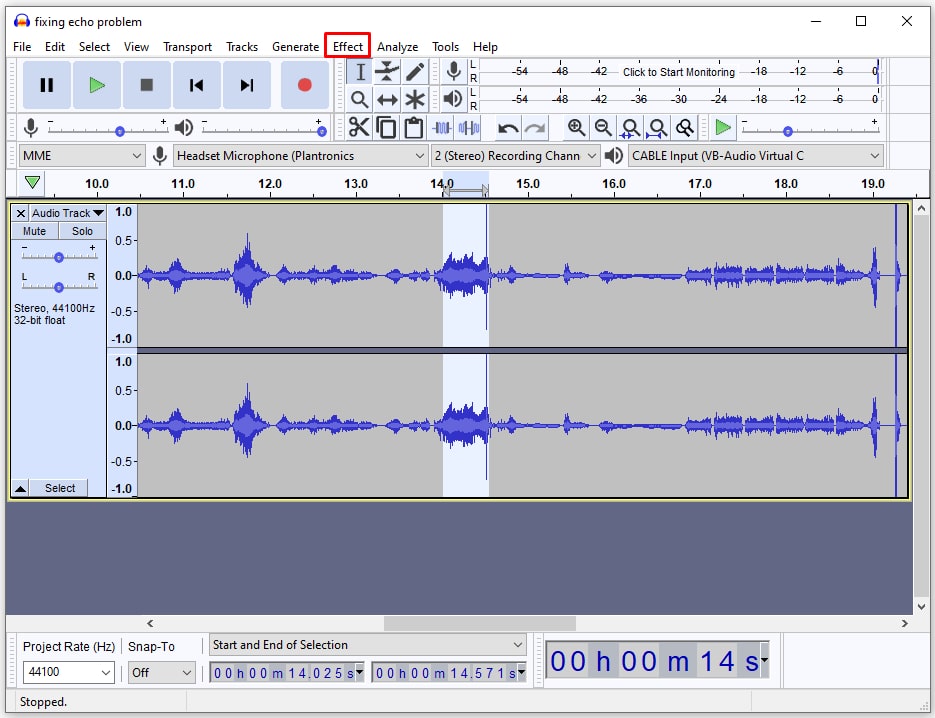
步驟5:在降噪菜單中,單擊獲取噪聲配置文件。單擊“獲取噪聲配置文件”后,窗口將關閉。 再次打開降噪菜單,單擊OK.重放您的曲目以檢查結果。
如果您對結果不滿意,請轉到降噪菜單,然後移動降噪滑塊來控制降噪效果。 較高的值可能會完全消除噪聲,但會使原始音頻過於安靜。 使用靈敏度滑塊來微調降噪效果。
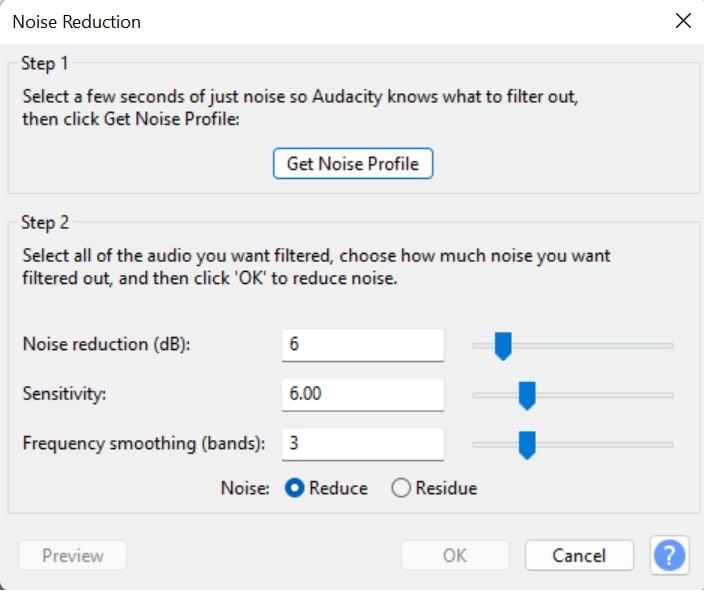
步驟6:如果這些更改降低了音頻輸出音量,請導航到效果>放大來增加音量。
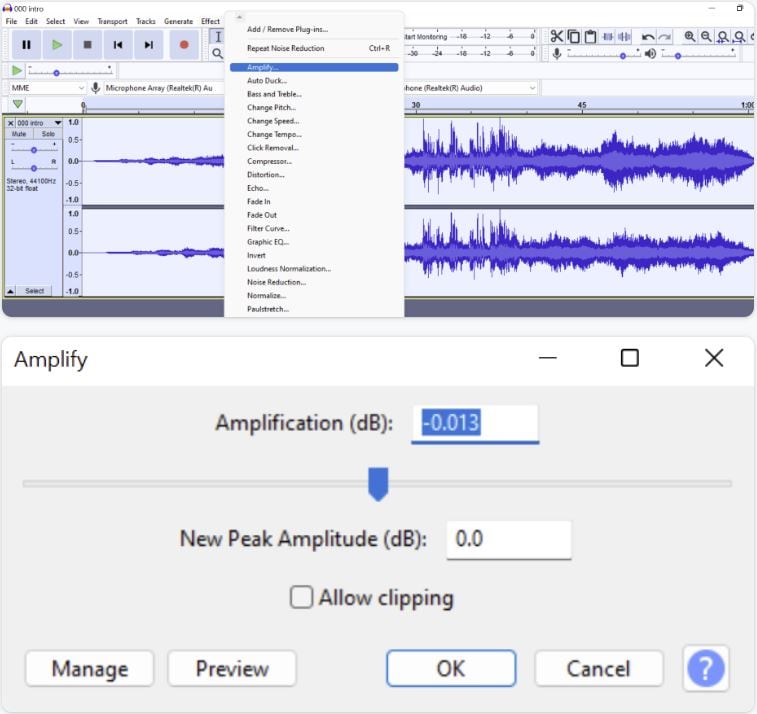
步驟7:單擊“確定”確認您的更改,然後導航到“文件”>“導出”並將文件保存在您的計算機上。
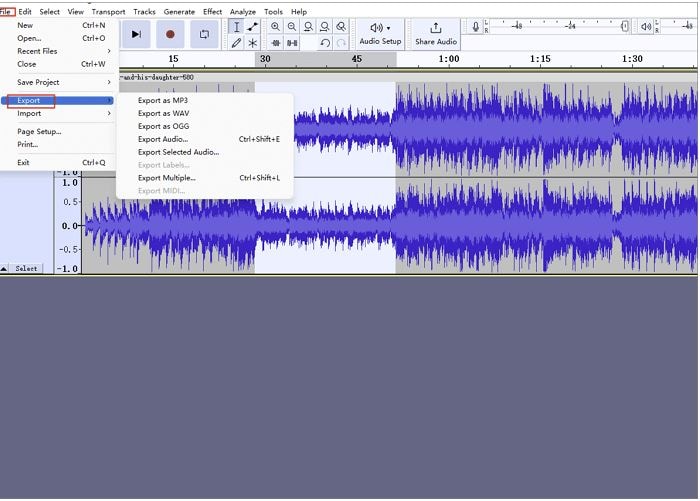
具有噪聲門功能的Audacity回聲去除
如果降噪效果沒有提供所需的結果,您可以利用Audacity中的“噪門”功能進行更微調的調整。 噪音門是Audacity中一個強大的回聲減少功能,允許您進行比噪音減少效果更微妙的修改。
除了去除/減少回聲之外,噪聲門可以消除音軌的預定部分之間的所有背景噪聲,並將總音頻音量降低到預設的閾值水平。
它將幫助您將音頻電平壓縮到預定閾值以下,並減少音頻剪輯中的噪聲間隔。 以下是在Audacity中使用噪聲門去除音頻回聲的步驟。
步驟1:啟動Audacity,導入音頻文件,然後選擇整個軌道。
步驟2:導航到E效果>噪音去除和修復>噪音門。
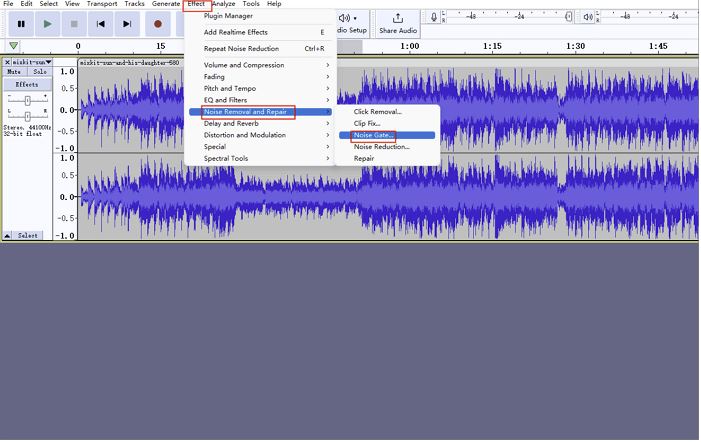
步驟3:在“噪聲門”菜單中,調整以下設置以將回聲去除效果應用於時間軸中的整個音頻剪輯:
- 門限-該設置可幫助您調整原始輸入和輸出音頻級別。
- 水平降低-調整要應用於音頻的降噪量。 負值意味着較少的噪聲。
- 攻擊-當音頻水平超過閾值時,控制噪聲門打開的速度。
- Hold-在信號低於閾值之後修改噪聲門效應的持續時間。
- 衰變-當音頻電平低於保持時間和門閾值時,管理門的逐漸關閉。
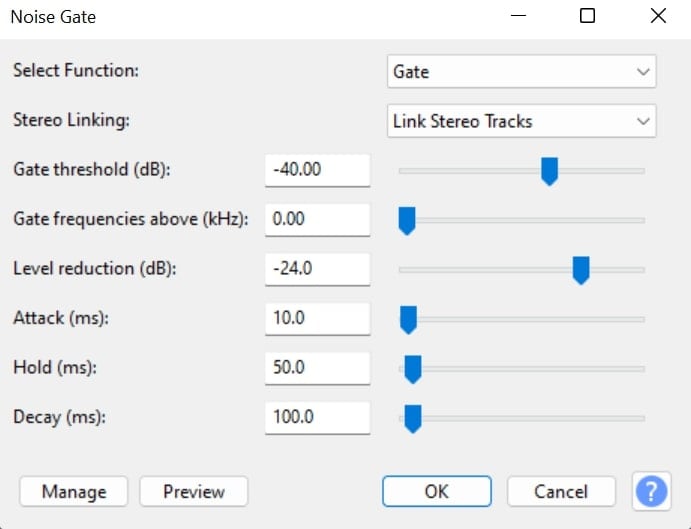
步驟4:點擊OK要保存更改,請導航到效果>放大並通過拖動放大滑塊。 導出並保存沒有回聲的音頻。
使用CrumplePop EchoRemover在Audacity中減少回聲
如果Audacity降噪和Noise Gate不能幫助您過濾掉惱人的回聲,請嘗試使用CrumplePop EchoreRemover插件來去除回聲噪音。
步驟如下:
步驟1:下載並安裝CrumplePop插件(安裝插件前關閉Audacity)。
步驟2:啟動Audacity並導入您的音頻文件。
步驟3:選擇音軌並導航到效果菜單。 向下滾動並選擇回聲去除器完成.如果菜單中沒有插件,請轉到效果>插件管理器>重新掃描掃描你的插件並使CrumplePop在菜單中可見。 找到EchoRemover,選擇它,然後單擊啟用>確定.
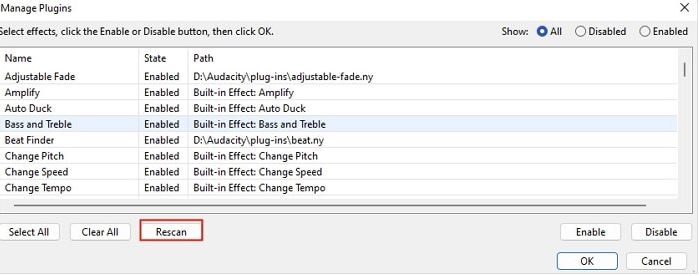
步驟4:選擇效果>添加效果>CrumplePop完成>EchoRemover完成.插件將自動檢測並從音軌中刪除回聲。
使用Dereverb函數減少Audacity回聲
Dereverb插件是Audacity中的一個多頻段門功能,允許您調整不同頻段的混響減少和閾值。 該功能根據可用頻帶的值自動評估門閾值,生成詳細的混響輪廓,並在此過程中應用必要的調整。
下面是如何使用Dereverb來減少Audacity中的回聲。
步驟1:下載Dereverb插件並將其添加到Audacity。 為此,請導航到Audacity下載位置 > 插件並將插件文件拖到文件夾中。
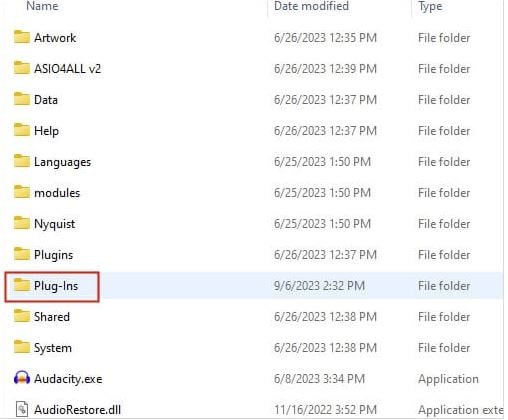
步驟2:啟動Audacity並導航至效果>插件管理器>重新掃描>確定.轉到文件>打開並選擇要刪除的帶有回聲的音頻文件。 在Audacity中打開文件並選擇它。 導航到效果選項卡並向下滾動。 選擇反動詞插件。
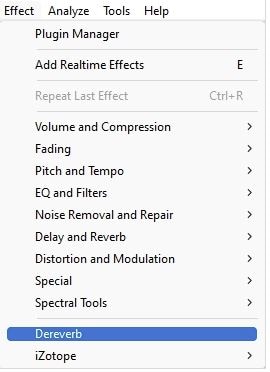
步驟3:在Dereverb菜單中,設置靈敏度和混響減少值來調整去動詞效果。 你可以利用專家設置並修改中的回波減少值攻擊和釋放部分。 點擊OK 導出沒有回聲的音頻。
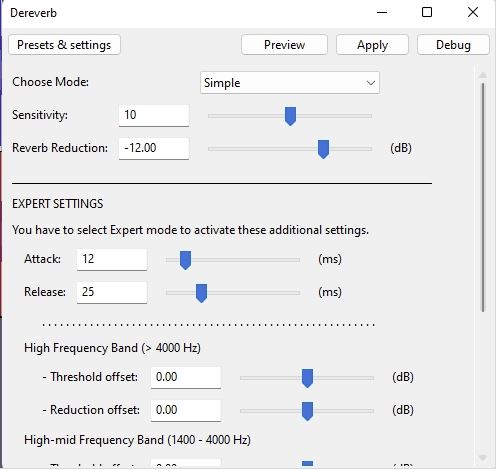
什麼是回聲,為什麼要大膽地刪除它?
回聲是指不想要的聲音重複。 當聲波從山、牆等障礙物表面反射時,就會發生這種情況。在它的源頭附近最明顯。 在音頻製作中,回聲被解釋為不止一次到達的聲音信號,按時間偏移。
例如,在錄製播客或採訪時,您可能會聽到演講者的聲音在您身上反射,從而導致聽覺中斷。 回聲會導致現場演示、視頻會議、在線對話等的整體音頻質量嚴重下降。
由於回聲會產生大量令人沮喪的背景噪音,降低通信的音頻質量,您應該考慮使用任何可能的方法消除它。 雖然您可以使用許多付費的回聲消除軟件工具來消除回聲噪聲,但Audacity Echo Reduction允許您免費消除回聲。
Audacity是最常用的免費音頻編輯器之一,用於減少回聲和提高錄音的音頻質量。 這是一個免費且易於使用的回聲消除工具,適用於Linux、Mac和Windows,可以快速有效地消除音頻中的背景噪音。
如何免費去除音頻中的任何噪音
如果Audacity不能滿足您的回聲減少期望,請考慮使用專業音頻/視頻編輯器,如Wondershare Filmora.這是高級的人工智能驅動的音頻和視頻編輯軟件加載了高端編輯功能,包括人工智能支持的噪音消除。
Filmora的免費試用允許您測試其背景噪音去除特性和功能。
以下是您可以做的事情:
- 利用Filmora的高級AI降噪有效消除音視頻文件中背景噪聲的算法。
- 提高文件的音頻質量,為項目創建錄音室質量的聲音。
- 根據原始噪聲源,有效地消除音頻剪輯中的噪聲和不需要的聲音。 該工具可有效去除風噪、嗡嗡聲、嘶嘶聲等。
- 使用AI語音增強來減少語音音頻的背景噪音,提高音量,並升級內容的音頻清晰度。
- 使用Filmora的去動詞功能來提高音頻清晰度、消除回聲和減少混響,為您的項目產生清晰的音頻。
無論您的音頻中有惱人的嗡嗡聲、嗡嗡聲或任何其他音頻干擾,Filmora都可以成功解決背景噪音,提高音頻質量,並將普通錄音轉換為專業級、可編輯和可共享的內容。
在Filmora中去除音頻中的噪音很簡單。 在您的計算機上下載並安裝Filmora,然後按照以下步驟對音頻剪輯進行降噪。
步驟1:啟動Filmora並導航到創建項目>新建項目.上傳您的音頻/視頻文件並將其拖到時間線。
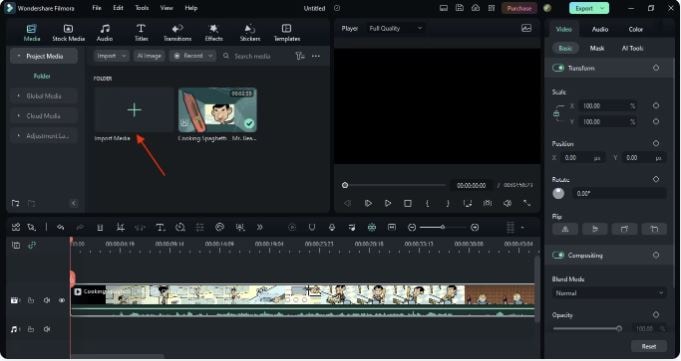
步驟2:右鍵單擊時間軸中的文件,然後選擇分離音頻將音軌與視頻分開。 這允許您將嘈雜的音頻隔離在單獨的可編輯軌道中。
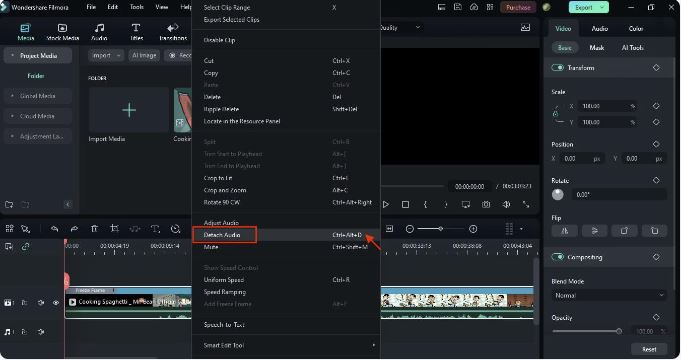
步驟3:雙擊隔離音軌以打開編輯菜單。 選擇音頻>降噪並檢查去除背景噪聲框來降噪您的音頻。 通過將滑塊從從弱到強.
如果僅使用降噪功能不足以去除音頻中的噪點,請右鍵單擊時間軸中的音頻軌道,然後選擇調整音頻打開右側的音頻面板。
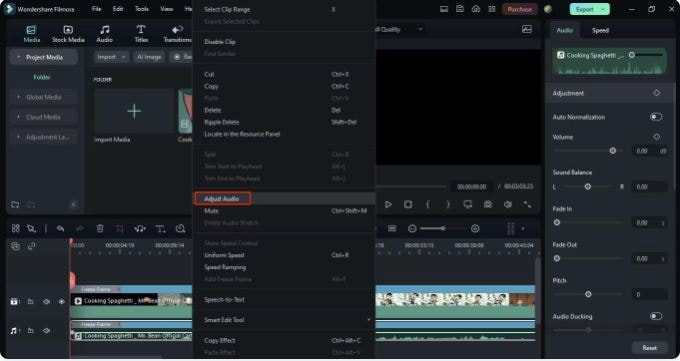
步驟4:單擊調整選項。
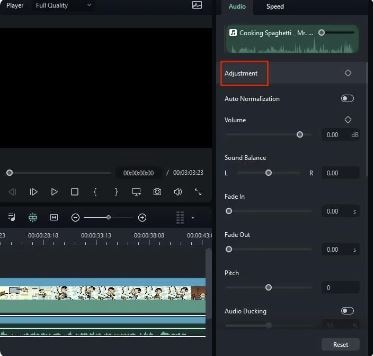
步驟5:試驗正常去噪、去動詞、去嗡嗡聲和嘶嘶聲消除噪音、消除機器人聲音和提高音頻質量的設置。
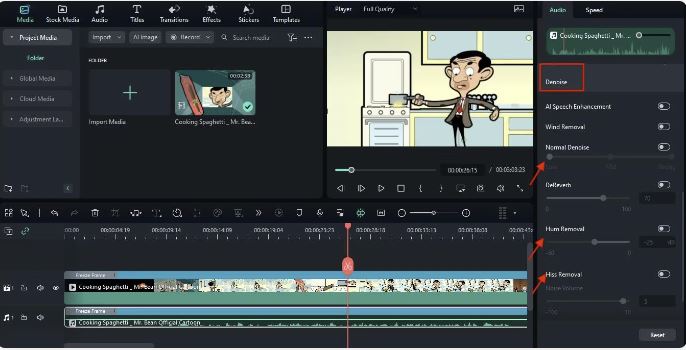
步驟6:點擊出口將去噪后的音頻保存在您的計算機上。
結論
總之,在Audacity中減少音頻文件中的回聲和去除混響是一個簡單的過程。 它可以幫助您提高錄音的音頻質量,讓您為項目獲得專業級、清晰的音頻。
然而,請記住,完全消除回聲並不像減少回聲那麼容易。 Audacity提供了多種回聲減少方法,您可以利用這些方法來減少錄音中的回聲。
雖然您可以在Audacity中使背景噪音(包括回聲)幾乎不明顯,但這些音頻干擾仍然會出現在您的文件中。 如果你想永遠消除它們,你需要像Wondershare Filmora這樣的專業級音頻/視頻編輯軟件。
Filmora利用人工智能的力量來檢測和消除各種背景噪音,包括聲音反射,同時保持原始音頻的質量。 該工具會自動刪除所有不必要的混響,同時提高音頻/視頻文件的真實性、清晰度和質量。






